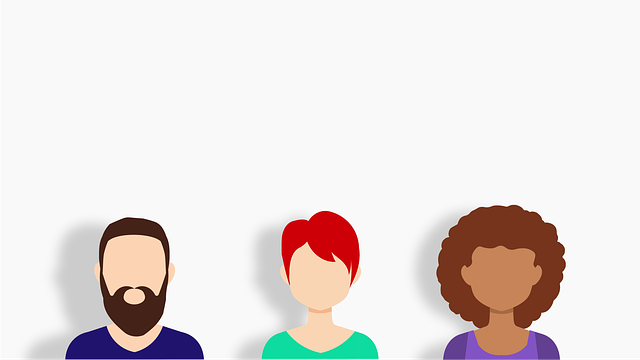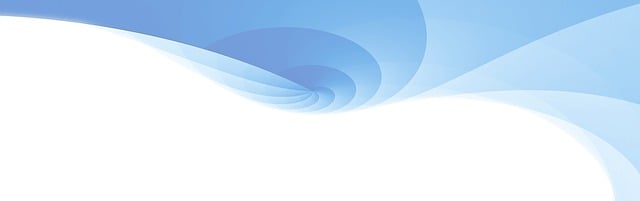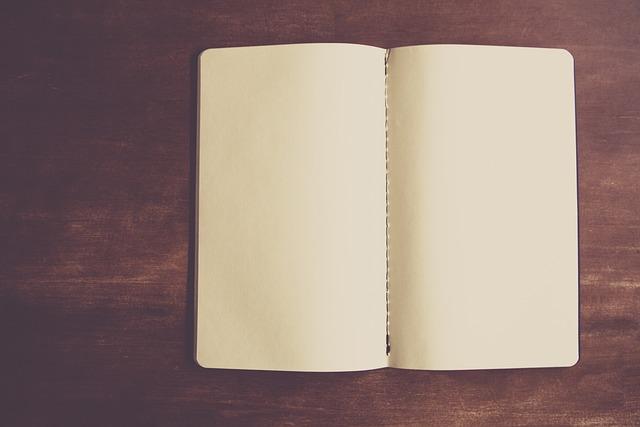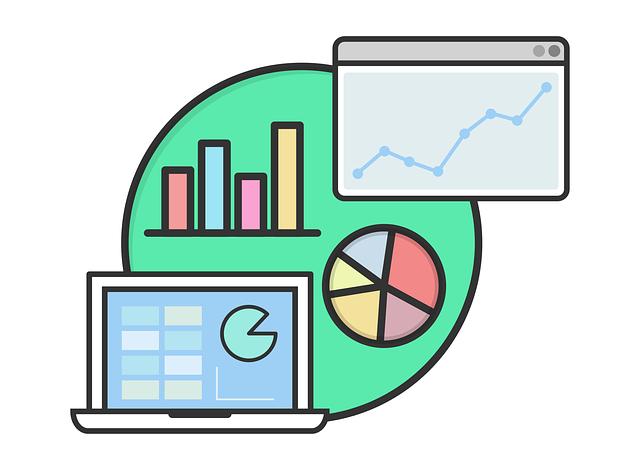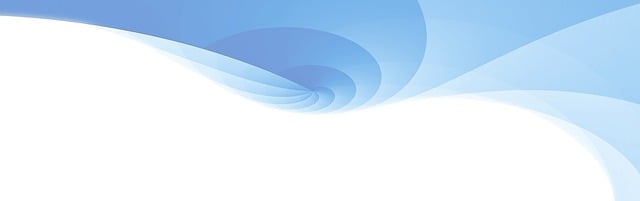Jak vložit video do PowerPointu: Průvodce pro začátečníky
Vytváření prezentací je skvělým způsobem, jak sdílet informace s publikem a zaujmout je. A co může být ještě zajímavější než statické snímky nebo textové výpisky? Ano, správně, videa! Pokud jste začátečník v používání PowerPointu a máte zájem do svých prezentací vložit videa, jste na správném místě. V tomto průvodci se dozvíte, jak jednoduše vložit video do své prezentace a tím ji oživit. Bez technického jazyka a komplikovaných postupů vám ukážeme, jak vytvořit ohromující prezentace, které zaujmou vaše publikum svými vizuálními a zvukovými prvky. Takže dejme se do toho a dozvíme se, jak vložit video do PowerPointu!
Obsah
- Význam videí v prezentacích jako účinného nástroje pro předávání informací
- Výběr správného formátu videa pro váš PowerPoint
- Jak vložit video do PowerPointu krok za krokem
- Nejlepší způsoby přizpůsobení videa ve vaší prezentaci
- Optimalizace videa pro plynulé přehrávání v PowerPointu
- Troubleshooting: Jak řešit problémy s videem ve vaší prezentaci
- Časté chyby při vkládání videa do PowerPointu a jak se jim vyhnout
Význam videí v prezentacích jako účinného nástroje pro předávání informací
Využití videí v prezentacích se stává stále populárnějším způsobem, jak předat informace publiku efektivněji a přesvědčivěji. Vkládání videí do PowerPointu je snadný proces, který může zvýraznit a oživit vaši prezentaci. Pokud jste začátečník, zde je návod, jak to udělat krok za krokem:
-
Otevřete PowerPoint a zvolte snímek, na který chcete umístit video. Můžete vybrat buď prázdný snímek nebo nějaký již existující, na kterém chcete přidat video.
-
Klikněte na karta "Vložit" v horním menu a vyberte možnost "Video". Zde máte několik možností: "Video na mém PC" (pokud máte video uložené na svém počítači), "Video ze služby YouTube" (pro vložení videa přímo ze serveru YouTube), "Video ze souboru OneDrive" (pro videa uložená v cloudu na OneDrive) nebo "Video z Online Video" (prohledání a vložení videa z internetu).
- Poté, co vyberete způsob, jakým chcete vložit video, vyhledejte a vyberte soubor videa, který chcete použít. Po výběru se video zobrazí na snímku a můžete ho upravit a přizpůsobit podle svých potřeb.
Pamatujte si, že videa mohou být skvělým způsobem, jak zaujmout a zapojit publikum, ale je důležité je používat obezřetně. Zvažte délku videa, jeho obsah a jakým způsobem zapadá do vaší prezentace. Použijte videa jako doplňkový prostředek k vašim slovům a grafům a zajistěte, aby se staly součástí plynulého příběhu, který chcete vyprávět.
Výběr správného formátu videa pro váš PowerPoint
Není nic frustrujícího, než se chopit vytváření prezentace v PowerPointu a zjistit, že vaše video soubory nejsou kompatibilní. Ale nezoufejte! V této příručce pro začátečníky vám ukážu jednoduché kroky, jak správně vložit video do vaší prezentace a vyhnout se možným problémům s formátem.
Prvním krokem je zvolit správný formát videa. PowerPoint podporuje různé formáty, ale ne všechny jsou ideální pro bezproblémovou reprodukci ve vaší prezentaci. Doporučujeme používat formáty, jako je MP4 a WMV, které jsou běžně kompatibilní s PowerPointem.
Dalším důležitým faktorem při výběru formátu je správné zakódování videa. Vždy si ověřte, zda je vaše video zakódováno pomocí kodeku H.264 nebo VC-1, které jsou oba podporovány PowerPointem. To zajistí, že vaše video bude plynule fungovat bez ztráty kvality.
Pamatujte, že před vložením videa do PowerPointu můžete také provést jednoduché úpravy souboru, jako je oříznutí, střih nebo přidání efektů. PowerPoint nabízí některé jednoduché nástroje pro úpravu videa, ale pokud potřebujete pokročilejší funkce, můžete použít specializovaný software a poté importovat upravené video do PowerPointu.
Sledování videí ve vašich prezentacích může být skvělým způsobem, jak zaujmout a angažovat své publikum. S těmito tipy a triky pro výběr správného formátu videa v PowerPointu budete mít jistotu, že vaše prezentace bude obohacena o plynulé a vysoce kvalitní video.
Jak vložit video do PowerPointu krok za krokem
Vložení videa do prezentace ve PowerPointu může posílit její působivost a zaujmout vaše publikum. V tomto průvodci pro začátečníky vám ukážeme jednoduchý krok za krokem postup, jak toho dosáhnout.
- Nejprve otevřete PowerPoint a přejděte na snímek, na který chcete vložit video.
- Vyberte záložku "Vložit" v horním menu a klikněte na tlačítko "Video".
- Zvolte možnost "Video na mém PC" a procházejte svůj počítač, dokud nenajdete soubor s videem, který chcete vložit. Potvrďte výběr kliknutím na tlačítko "Vložit".
- Vložené video můžete upravit přetažením a přizpůsobit jeho velikost na snímku. Stačí kliknout pravým tlačítkem myši a vybrat možnosti "Velikost a poloha".
- Pokud chcete, můžete také nastavit, zda se video automaticky přehraje nebo po kliknutí na tlačítko. Vyberte video, klikněte na záložku "Nástroje pro video", a dále vyberte "Přehrávání" v horním menu.
- A to je vše! Nyní máte ve své prezentaci vložené video, které můžete přehrávat a sdílet s vaším publikem.
Vložení videa do PowerPointu je jednoduché a efektivní. Sledováním těchto jednoduchých kroků se můžete snadno stát mistrem prezentací a zaujmout své publikum vysokokvalitními videi.
Nejlepší způsoby přizpůsobení videa ve vaší prezentaci
Přizpůsobení videa ve vaší prezentaci je skvělý způsob, jak zaujmout a zajistit, že vaše prezentace bude poutavá a interaktivní. PowerPoint je vynikajícím nástrojem pro práci s videi a umožňuje vám vytvořit ohromující efekty a přechody, které dodají vaší prezentaci další rozměr. Zde je několik nejlepších způsobů, jak přizpůsobit video ve vašem PowerPointu:
-
Přidání animací: Použití animací může zdokonalit vaše video a přinést mu živost. V PowerPointu můžete snadno přidat animace k jednotlivým snímkům videa, přechody nebo přidat animaci na celou prezentaci. Například můžete použít animaci při přechodu na další snímek nebo přidat textové bubliny s dodatečnými informacemi.
-
Využití popisků: Popisky jsou úžasným nástrojem pro přidání kontextu a důležitých informací k vašemu videu. V PowerPointu můžete snadno přidávat popisky ke každému snímku a vyjádřit tak své myšlenky nebo zaujmout diváky. Můžete také přidat odkazy nebo zdroje pod videem pro další zdroje informací.
- Úprava videa: PowerPoint nabízí jednoduché nástroje pro úpravu videa přímo uvnitř aplikace. Můžete změnit jas, kontrast, velikost a další parametry videa tak, aby odpovídaly vašim potřebám. Můžete také přidat různé filtry a efekty pro dosažení požadovaného vizuálního dojmu.
Přizpůsobení videa ve vaší prezentaci je zábavný a efektivní způsob, jak prezentovat své nápady a zaujmout publikum. Vyzkoušejte tyto nejlepší způsoby a sledujte, jak vaše prezentace ožívá!
Optimalizace videa pro plynulé přehrávání v PowerPointu
Vkládání videa do prezentace PowerPoint může být jednoduché a efektivní způsob, jak zaujmout a zapojit své publikum. Nic však nepřináší větší frustraci než přehrávání zaseklého a neostrého videa. Abyste optimalizovali přehrávání videa v PowerPointu a zajistili plynulé a kvalitní zážitky pro vaše publikum, existuje několik důležitých kroků a tipů, které je dobré mít na paměti.
-
Zvolte správný formát videa: Některé formáty videa mají v PowerPointu problém s plynulým přehráváním. Doporučuje se použít formáty jako MP4, WMV nebo AVI, které jsou obecně kompatibilní a umožňují snadné přehrávání bez ztráty kvality.
-
Optimalizujte velikost videa: Velká velikost videa může zpomalit jeho přehrávání v PowerPointu. Zmenšete rozměry videa a snižte jeho bitovou rychlost, abyste zajistili rychlé načítání a plynulé přehrávání. Pokud je velikost videa nadále příliš velká, zvažte komprimaci nebo konverzi na jiný formát.
-
Ověřte kompatibilitu: Před vložením videa do PowerPointu se ujistěte, že je kompatibilní s verzí PowerPointu, kterou používáte. Starší verze PowerPointu nemusí podporovat některé moderní formáty videa. Také zkontrolujte, zda máte nainstalované případné kodeky nebo pluginy potřebné pro přehrávání daného formátu.
-
Upravte přehrávací nastavení: PowerPoint nabízí možnosti upravit nastavení přehrávání videa, jako je automatické přehrání po kliknutí nebo automatické přehrání při přechodu na daný snímek. Zvolte vhodné nastavení pro vaši prezentaci, aby se video přehrávalo v požadovaný okamžik a zapadalo do celkového průběhu prezentace.
- Testujte a zálohujte: Než předvedete prezentaci s vloženým videem, vždy si nejprve přehrejte prezentaci a ujistěte se, že video se přehrává správně a plynule. Kromě toho nezapomeňte vytvořit zálohu prezentace a videa, abyste se vyhnuli případnému ztracení dat.
S dodržením těchto tipů byste měli být schopni vložit a optimalizovat video pro plynulé přehrávání v PowerPointu, což vám umožní předvést stylovou a profesionální prezentaci se zajímavými výukovými materiály. Nezapomeňte se také inspirovat různými funkcemi a možnostmi, které PowerPoint nabízí pro dokonalý zážitek vašeho publiku.
Troubleshooting: Jak řešit problémy s videem ve vaší prezentaci
Pokud jste nováček v práci s PowerPointem a chcete do své prezentace vložit video, nemusíte se obávat. V tomto průvodci vám ukážeme, jak snadno a rychle přidat video do vaší prezentace.
-
Kontrola kompatibility: Před tím, než začnete s vkládáním videa, je důležité zkontrolovat, zdali PowerPoint podporuje daný formát videa. Nejčastěji používanými formáty jsou AVI, WMV a MP4. Pokud máte video ve formátu, který PowerPoint nepodporuje, budete ho muset převést do podporovaného formátu.
-
Vkládání videa: V PowerPointu můžete video vložit několika způsoby. První možností je kliknout na kartu "Vložit" a vybrat "Video". Poté budete mít možnost vybrat video ze souboru na vašem počítači. Druhou možností je přetažením a pustením videa přímo do výřezu na snímku.
- Optimalizace videa: Po vložení videa můžete provést různé úpravy, jako je nastavení počátku a konce videa, změna velikosti, přidání efektů atd. Můžete také nastavit video tak, aby se spustilo automaticky při přechodu na daný snímek.
S těmito jednoduchými kroky můžete snadno a profesionálně vložit video do vaší prezentace. Buďte kreativní a vydělejte si nadšené reakce od svých posluchačů!
Časté chyby při vkládání videa do PowerPointu a jak se jim vyhnout
Existuje několik běžných chyb, kterých se lidé dopouští při vkládání videa do PowerPointu. Pokud se jim vyhneme, zajistíme si plynulou a profesionální prezentaci. Jaké jsou ty nejčastější chyby a jak se jim vyhnout? Pojďme se na to podívat.
-
Používání nesprávných formátů videa: PowerPoint podporuje různé formáty videa, ale ne všechny jsou ideální pro prezentace. Při vkládání videa do prezentace je nejlepší používat formáty, které PowerPoint dokáže dobře zpracovat, například MP4 nebo AVI. Pokud použijete nekompatibilní formát, může dojít k problémům s přehráváním nebo zpomalení celé prezentace.
-
Nekontrolování rozměrů videa: Každé video má specifické rozměry a je důležité je uzpůsobit potřebám prezentace. Pokud vložíte video s nesprávnými rozměry, může dojít k deformaci obrazu nebo roztažení/vyplnění obrazovky. Před vložením videa se ujistěte, že jeho rozměry odpovídají rozměrům snímku ve slidu.
- Nepřehledné ovládací prvky videa: Přehrávání videa v PowerPointu může být rušivé, pokud jsou na obrazovce zobrazeny ovládací prvky, které bychom měli skrýt. Kromě toho je vhodné nastavit automatické spuštění videa, aby se přehrávání spustilo v okamžiku, kdy se dostaneme ke slide s videem. Ujistěte se, že ovládací prvky videa jsou jednoduše ovladatelné a nezasahují do dalších prvků prezentace.
Pro dosažení plynulé prezentace je důležité se vyhnout těmto běžným chybám. Použijte kompatibilní formáty videa, zkontrolujte rozměry a nastavení přehrávání a ujistěte se, že videa neubírají na profesionálnosti vaší prezentace. S těmito tipy budete mít skvělou prezentaci s působivými videi! Doufáme, že tento článek vám pomohl se naučit, jak vložit video do PowerPointu. S těmito jednoduchými kroky se stanete skutečným profesionálem v tvorbě prezentací. Nehrajte si slyšenou!